目次
あなたのような読者は、MUOをサポートするために役立ちます。当サイトのリンクを使って購入された場合、アフィリエイト報酬が発生する場合があります。もっと読む
2つの数字が等しいかどうかは、見ただけで瞬時に判断できますよね。でも、もっと大きな数字を見ているときや、2列に並んだ複数の数字が等しいかどうか試したいときは、そうはいきませんよね。
他のものと同様に、Excelにもこのテストを簡単にする救済措置があります。Excelには、2つの値が等しいかどうかをチェックする数式がたくさんあります。その中でも簡単なものは、DELTA関数とIF関数である。
ExcelのDELTA関数とは?
DELTAは、2つの数値が等しいかどうかを判定するExcelの関数です。2つの値が等しければDELTAは1を返し、等しくない場合は0を返します。
=DELTA(number1, number2)
DELTA関数は数値に対してのみ作用し、2つのテキスト文字列が等しいかどうかを調べることはできません。number2が空白のままだと、DELTAはそれを0と見なします。
DELTA 関数で 2 つの値が等しいかどうかを調べる方法
DELTAは、他のExcel関数と組み合わせて、リスト内の等しい数のペアを簡単に数えることができます。このサンプルでは、2列の数値があり、いくつのペアが等しいかを確認します。
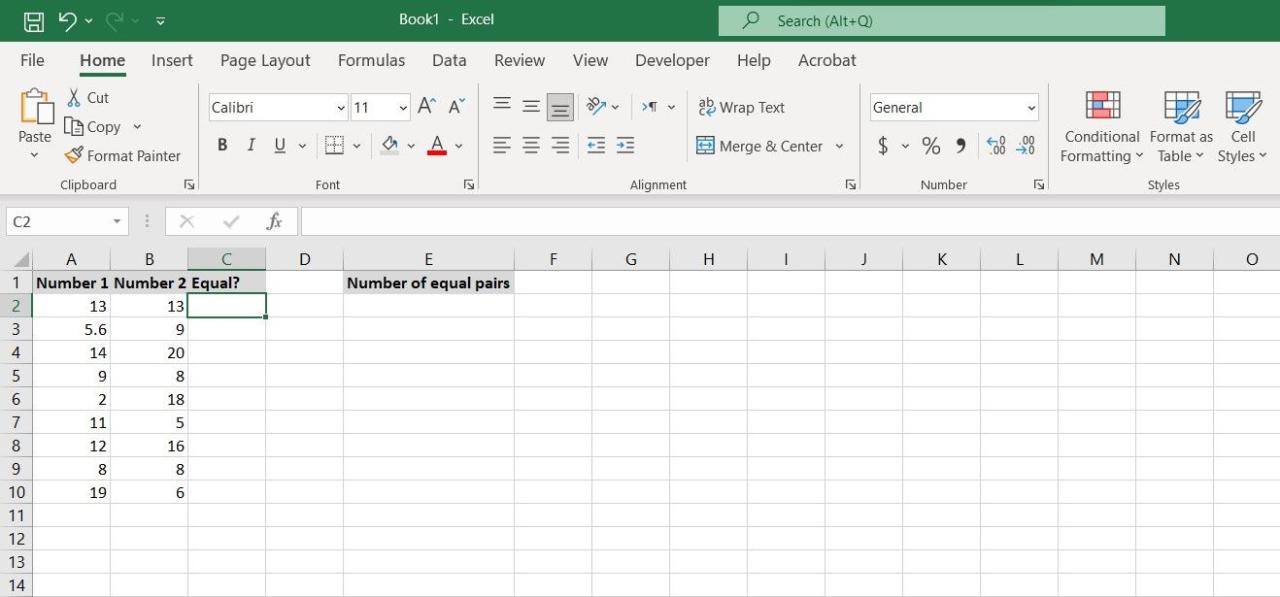
この例では、DELTA関数を使って、各組の数字が等しいかどうかを調べます。次に、ExcelのCOUNTIF関数を使って、等しいペアの数を求めます。その方法を説明します。
押します。
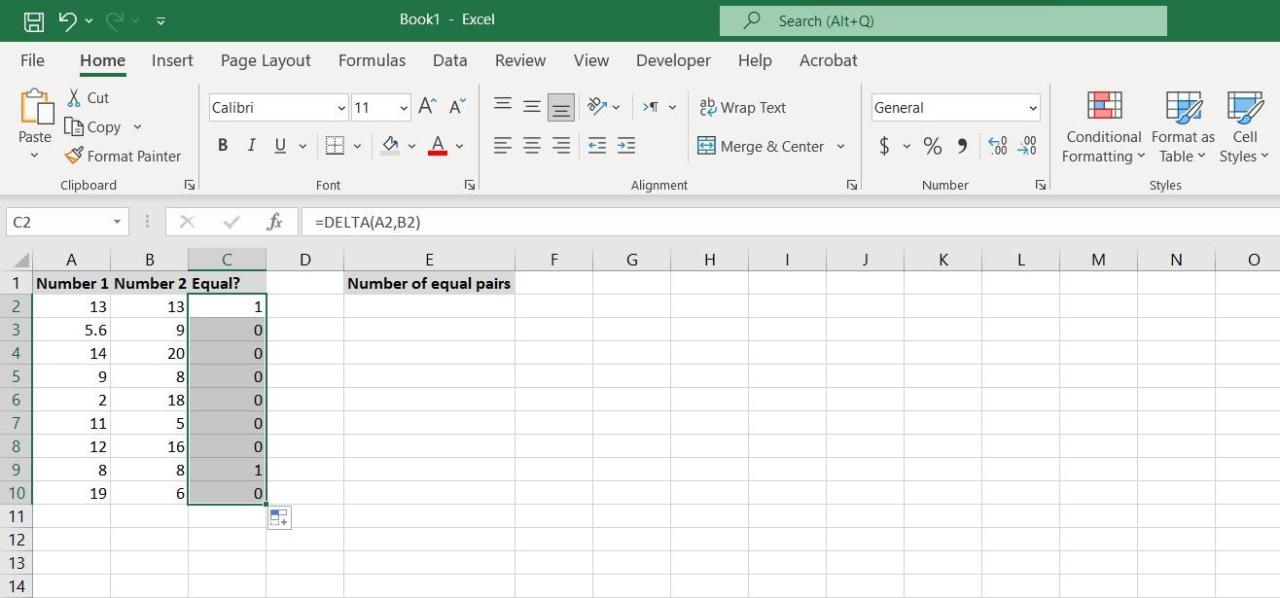
ここで使用した数式は、A2 と B2 の数値が等しいかどうかをテストするために DELTA を呼び出します。そして、この式は1を返して、2つの数字が等しいことを示します。もし2つの数字が等しくなければ、この式は0を返します。
これで、DELTA関数を使って、どのペアが同数になるかを見ることができます。残念ながら、DELTA関数が使えるのはここまでです。等しい数のペアの数を数えるには、他の関数を使用する必要があります。その候補の1つがCOUNTIF関数です。
COUNTIF はセルの範囲を調べて、特定の条件を満たしたセルの数を返すことができます。DELTAは等しいペアを示す1を返したので、COUNTIFにDELTA'の出力を調べて、1を含むセルを数えるように指示することができます。これで、等しいペアの数が得られます。
押します。 
この数式は、COUNTIFを呼び出してセルC2~C10(DELTA関数の結果)をチェックし、1が等しいセルの数を返しています。
DELTA関数は2つの値が等しいときに1を返すので、この式は等しい数のペアの数を数えることを覚えておいてください。この式で1を0に置き換えると、数値が等しくないペアの数を数えることができます。
DELTA関数は2つの数値が等しいかどうかをチェックするのに十分シンプルな方法です。しかし、DELTA関数の2進数の出力が気に入らない場合は、代わりにIF関数を使用してカスタム出力を得ることができます。
ExcelのIF関数とは?
IFは、高度な数式を作成することができるExcelの中核となる関数の1つです。条件を指定し、その条件を満たした場合と満たさない場合に、ユーザーが指定した2つの出力を返します。
=IF(logical_Test, Output_If_True, Output_If_False)
IF関数は論理テストを行い、テスト結果が真であれば、Output_If_Trueを返します。そうでなければ、それはOutput_If_Falseを返す。
IFはDELTAとは全く別の次元のものである。DELTAでは2つの数字が等しいかどうかだけを判断していましたが、IFではあらゆる種類の論理テストを実行することができます。IFのDELTAに対するもう一つの利点は、数値に限定されないことです。Excelでは、数値だけでなく、IFを使って2つの文字列が等しいかどうかを調べることができます。
IF 関数を使って 2 つの値が等しいかどうかを調べる方法
ここでいうIF関数とは、特定の文字列を出力させることができる点を除いては、DELTA関数と同じように機能します。IF関数で2つの値が等しいかどうかを調べるには、2つのセルを等しいとする論理テストを実行する必要があります。
そして、2つのシナリオの出力を指定する必要があります。テスト結果が真である場合と、テスト結果が偽である場合です。
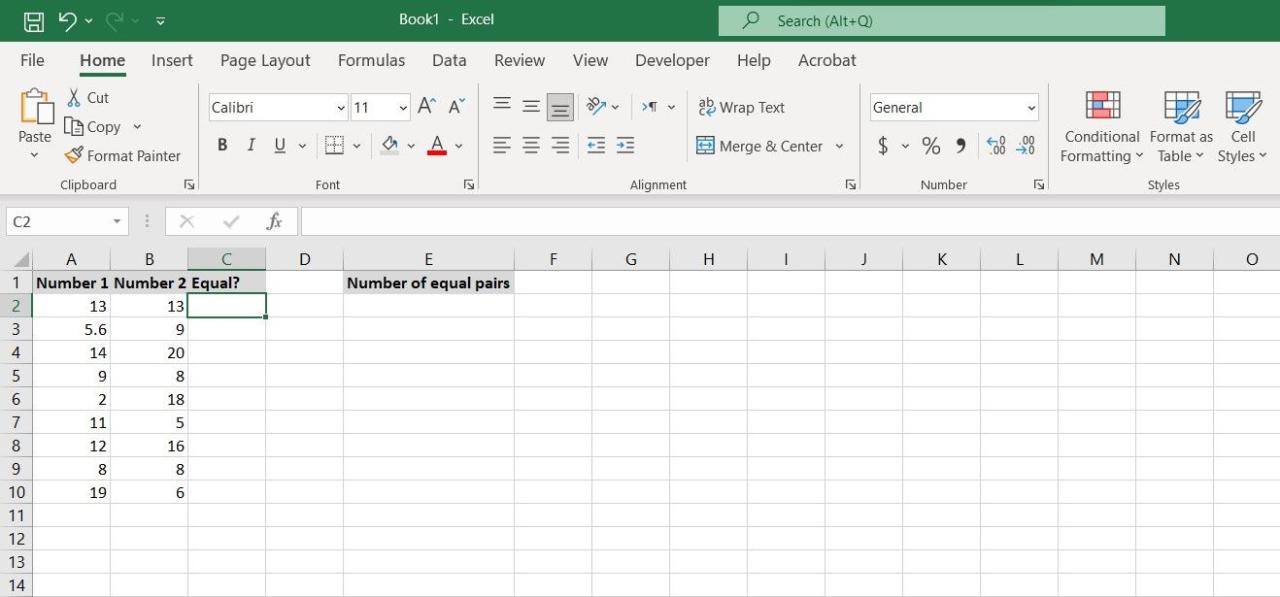
IF関数を同じ例で使ってみましょう。どの数字のペアが等しいかを見て、COUNTIF関数を使って等しいものを数えていきます。
ください。
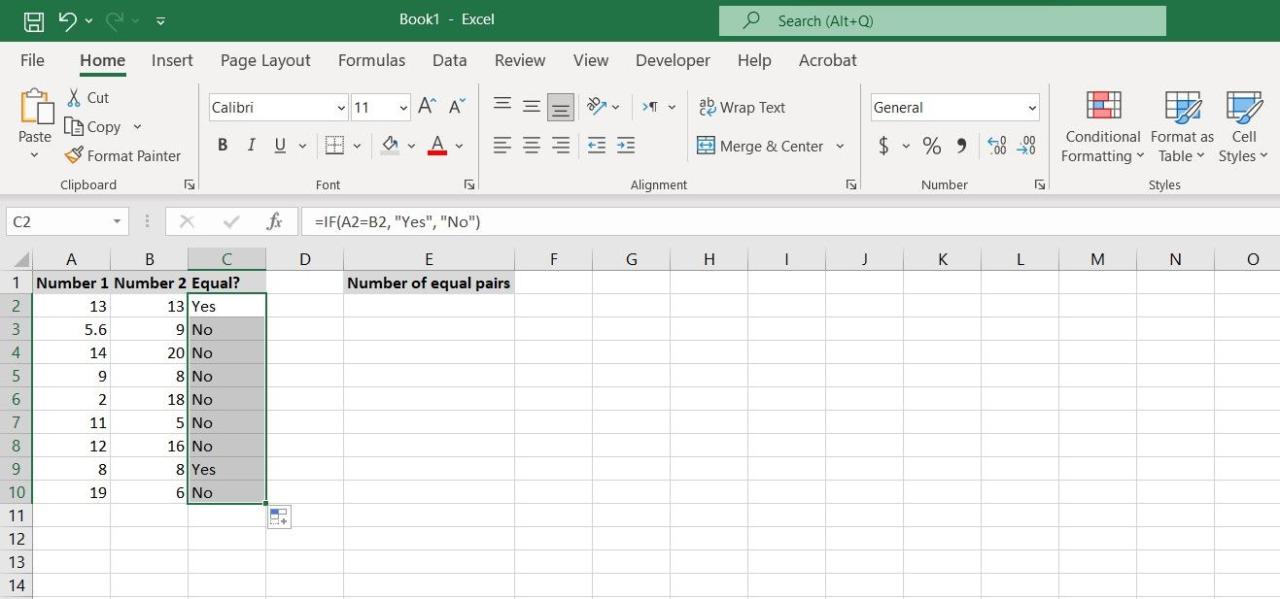
この式では、セルA2とB2が等しいかどうかをテストします。2つのセルが等しい場合、数式はYesを返します。そうでなければ、この式はNoを返します。
1に等しいセルを数える代わりに、文字列Yesを含むセルを数えることを除いて、前の例と同じ方法でCOUNTIF関数を使用して等しいペアを数えることができます。
これは、あなたが書いたIF式が、等しい値を含むペアに対してYesを返すからです。ここで、等しいペアを数える方法を説明します。
ください。
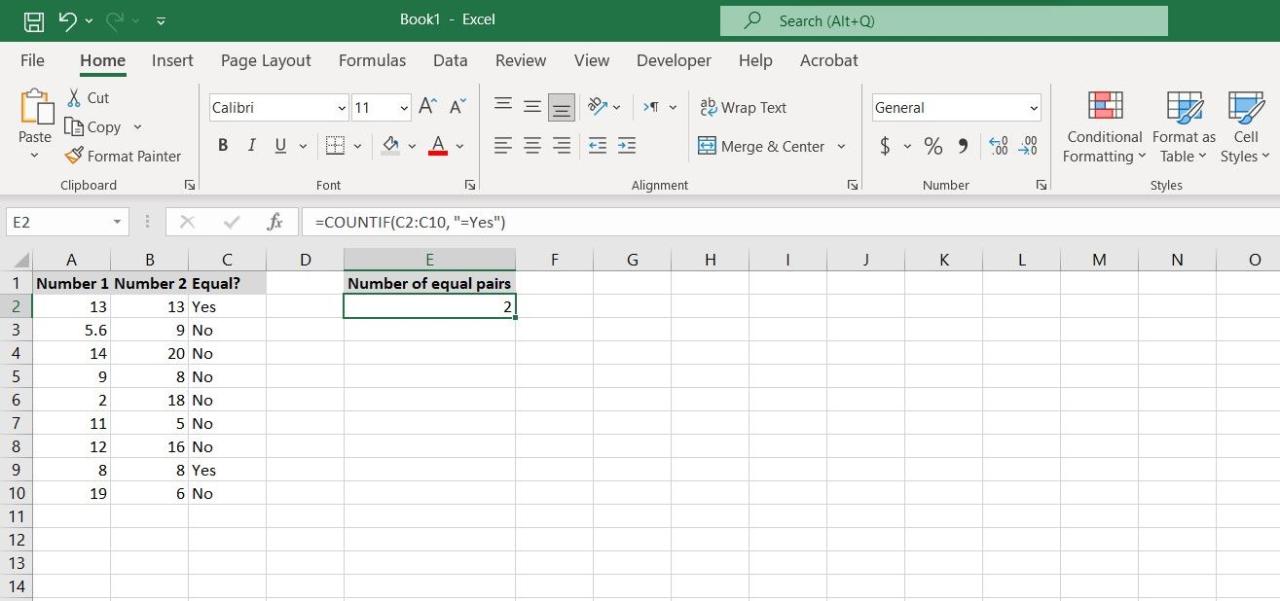
この数式は、COUNTIF を呼び出してセル C2 から C10 (IF 関数の結果) を調べ、文字列 Yes を含むセルを探し、そのカウントを返します。
等しいペアの場合はIFがYesを返すので、これが等しいペアの数になる。
Excelの関数で2つの値が等しいかどうかを確認する
Excelでは、2つの値が等しいかどうかを確認するための数式がたくさん用意されています。DELTA関数はこの目的に特化した関数ですが、IF関数はこの他にも様々なことを行うことができます。
Excelは、あなたの肩の荷を下ろすために存在します。これは、Excelがどのようにそれを実現し、結果としてあなたの生活をより快適にしてくれるかの、ちょっとした一例です。








